С помощью этой функции в четырехфайловом проводнике Q-Dir вы можете оптимально адаптировать макет просмотра файлов к вашим потребностям. Это позволяет четко отображать файлы и папки и управлять ими, упрощая навигацию и доступ.
Чтобы активировать эту опцию, найдите её в меню.:
▶
▶ **Преимущества настройки вида файлов в File Explorer Q-Dir**
▶ **Примеры сценариев использования настроек представления:**
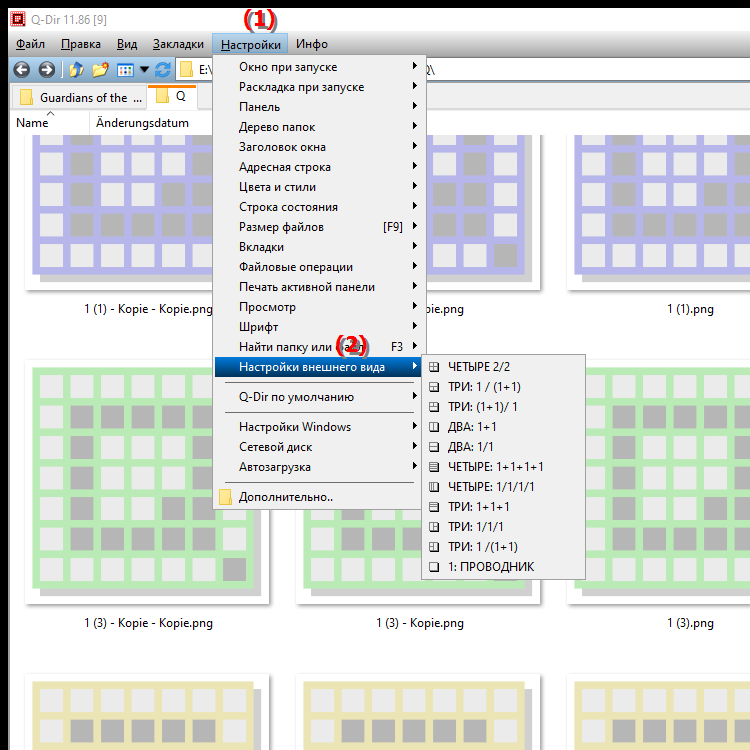
**Преимущества настройки вида файлов в File Explorer Q-Dir**
Настройка вида файлов в Quad File Explorer Q-Dir позволяет создать персонализированную и удобную для пользователя среду. Представления можно настроить по мере необходимости, что значительно упрощает организацию и быстрое расположение файлов. Кроме того, для дальнейшего повышения ясности можно установить различные режимы просмотра (например, просмотр списка, подробный просмотр), а также фильтры и параметры сортировки.
▶ Вопросы пользователей, настройки просмотра тем в четырехфайловом проводнике Q-Dir в Windows:
**Примеры сценариев использования настроек представления:**
- Управление проектами: Файлы можно фильтровать и сортировать по дате создания или типу файла, что особенно полезно при управлении несколькими версиями или типами документов проекта.
- Редактирование фотографий. Просмотр миниатюр позволяет быстро просматривать изображения, упрощая выбор и редактирование отдельных фотографий.
- Анализ данных. Подробное представление с отображением размеров файлов и дат изменений помогает упорядочить таблицы и документы, используемые для отчетов или анализа.
- Архивирование: отображение можно настроить в соответствии со структурой папок с помощью настроек просмотра, что поддерживает эффективное управление большими архивами.
Благодаря этим опциям файловый менеджер Q-Dir гибко адаптируется к требованиям различных рабочих областей и повышает производительность при работе с файлами и папками.
Вопросы пользователей, настройки просмотра тем в четырехфайловом проводнике Q-Dir в Windows:
1. Вопрос: Как мне настроить вид файлов и папок в четырехфайловом проводнике Q-Dir в Windows 10, чтобы они отображались оптимально для моей работы?
Ответ: В Q-Dir вы можете выбирать различные макеты и режимы просмотра в разделе «Дополнительно / Настройки просмотра». Например, файлы могут отображаться в виде списка, подробного просмотра или просмотра миниатюр. Эта функция дает вам возможность спроектировать рабочую среду в проводнике файлов Q-Dir так, чтобы она наилучшим образом соответствовала вашим потребностям, поддерживая более быструю навигацию и лучшую организацию.
2. Вопрос: Какие параметры просмотра предлагает Quad File Explorer Q-Dir, чтобы упростить управление моими файлами в Windows?
Ответ: Quad-файловый проводник Q-Dir предлагает различные варианты просмотра, включая просмотр списка, детализацию и миниатюры для четкого отображения файлов. Вы также можете применять фильтры и сортировку по размеру файла, типу, дате создания и другим критериям. Это значительно упрощает управление и организацию ваших файлов и гарантирует быстрый доступ к важной информации.
3. Вопрос: Могу ли я настроить параметры просмотра в Q-Dir, чтобы лучше сортировать и находить файлы и папки?
Ответ: Да, в Q-Dir в разделе «Настройки просмотра» вы можете настроить вид файлов, чтобы отсортировать их по определенным критериям, таким как имя, дата, тип или размер. Такая сортировка позволяет особенно легко и эффективно находить файлы, что особенно полезно для больших файлов.
4. Вопрос: Почему мне следует настраивать параметры просмотра в Quad File Explorer вместо использования стандартного представления Windows File Explorer?
Ответ: Настройки просмотра в Quad File Explorer Q-Dir обеспечивают большую гибкость и возможности настройки, чем стандартный проводник Windows. Например, вы можете изменить количество окон просмотра, применить фильтры для разных типов файлов и создать персонализированные макеты с учетом ваших конкретных потребностей. Это делает управление и организацию ваших файлов более эффективным и экономит ваше время.
5. Вопрос: Как Quad File Explorer Q-Dir помогает мне создать собственный вид файла, адаптированный к моим рабочим процессам?
Ответ: Q-Dir позволяет настроить вид файла для более удобной работы. Например, вы можете сортировать файлы по дате создания при управлении проектами или использовать миниатюры при редактировании фотографий, чтобы быстрее находить файлы изображений. Такая гибкость гарантирует, что вы сможете выбрать оптимальное представление для каждой задачи и работать более эффективно.
6. Вопрос: Какие преимущества дает подробный просмотр в четырехфайловом проводнике Q-Dir по сравнению со стандартным просмотром в проводнике Windows?
Ответ: Подробный просмотр в Q-Dir позволяет сразу получить обширную информацию, такую как размер файла, дату создания и дату изменения. Этот вид особенно полезен при анализе или архивировании файлов, поскольку позволяет сразу увидеть всю важную информацию. По сравнению со стандартным представлением в проводнике Windows подробное представление в Q-Dir позволяет быстрее принимать решения и более конкретно управлять файлами.
7. Вопрос: Могу ли я использовать многопанельный режим в Quad File Explorer Q-Dir для более эффективного перемещения файлов между папками?
Ответ: Да, одной из сильных сторон проводника Q-Dir является возможность использования многопанельного представления. Это позволяет одновременно просматривать до четырех различных представлений папок и легко перемещать файлы между ними с помощью перетаскивания. Эта функция особенно полезна, если вы регулярно работаете с несколькими папками и хотите более эффективно управлять файлами.
8. Вопрос: Возможно ли в проводнике четырех файлов Q-Dir отображать в представлении только определенные типы файлов, например Например, только изображения или только документы?
Ответ: Да, Q-Dir File Explorer предоставляет функции фильтрации, которые позволяют вам настроить представления так, чтобы отображались только файлы определенных типов. Вы можете, например. Например, вы можете отображать только файлы изображений или только документы, что особенно удобно для больших файлов или в определенных проектах, чтобы иметь обзор.
9. Вопрос: Как мне быстро отсортировать файлы по размеру в Q-Dir, чтобы следить за расходом места для хранения?
Ответ: В Q-Dir вы можете сортировать файлы по размеру в настройках просмотра. Эта функция идеально подходит для быстрого определения файлов, которые занимают много места. С помощью этого обзора вы можете специально удалять или перемещать большие файлы, чтобы освободить место на вашем диске.
10. Вопрос: Есть ли в четырехфайловом проводнике Q-Dir возможность настроить представление так, чтобы в целях архивирования отображались только каталоги, а не файлы?
Ответ: Да, в Q-Dir вы можете настроить параметры просмотра так, чтобы отображались только каталоги, а не файлы. Этот параметр особенно полезен при архивировании, поскольку он фокусируется на структуре папок и повышает ясность при управлении большими объемами данных.
Keywords: проводник, перевод, файл, настройка, представление, таким образом, макет, очистка, просмотр файла, оптимальный, облегчает, управление, потребности, папка, позволить, можно, доступ, объяснение, файлы, это, настройки просмотра, вопрос, функция, навигация , Windows 10, 11, 12, 7, 8.1